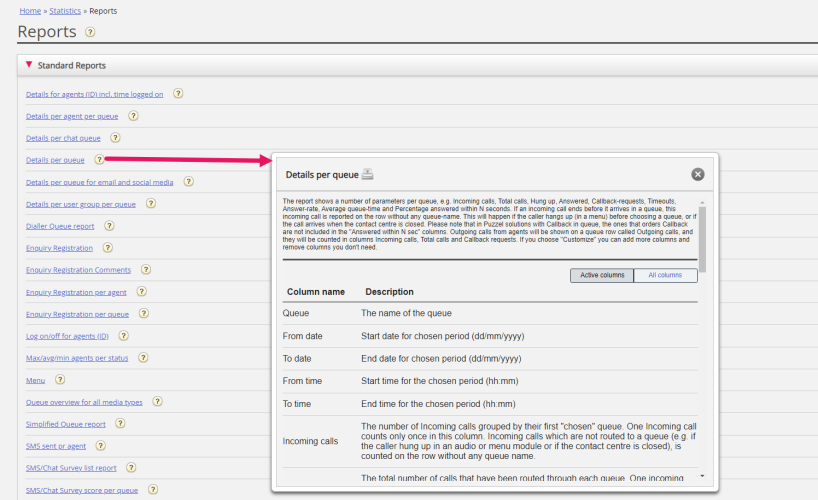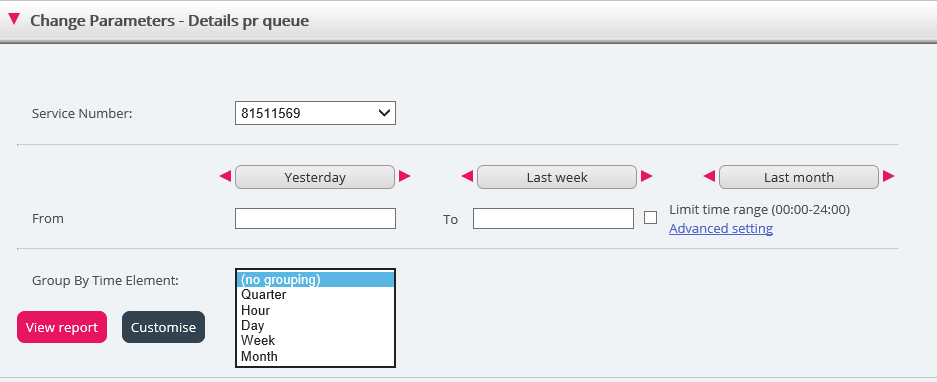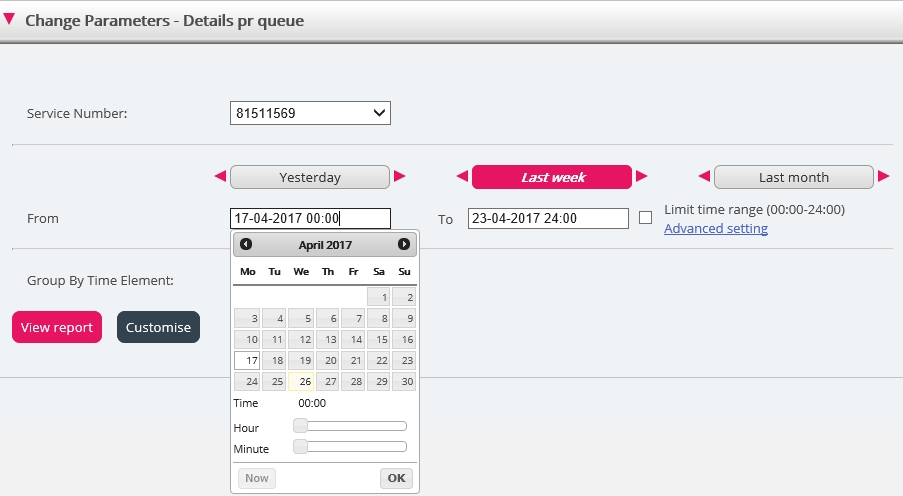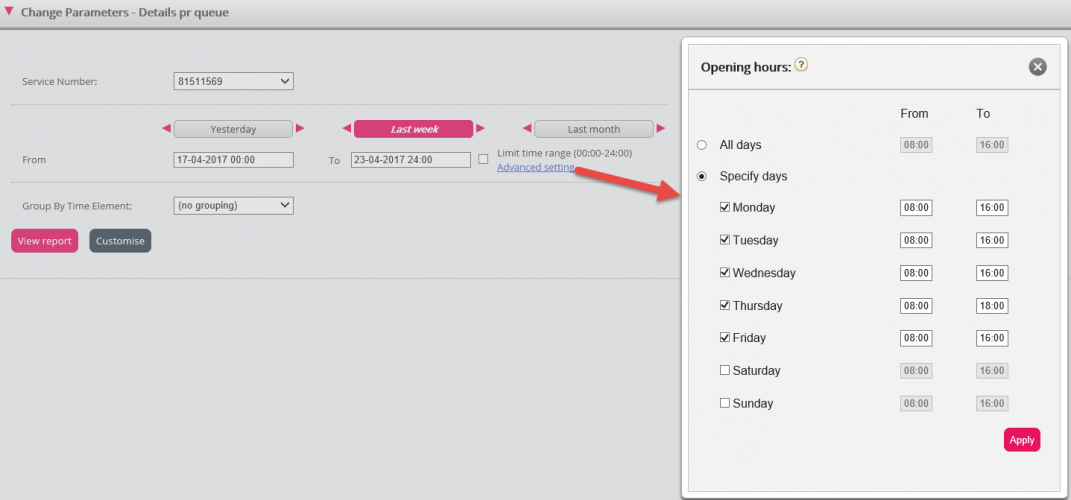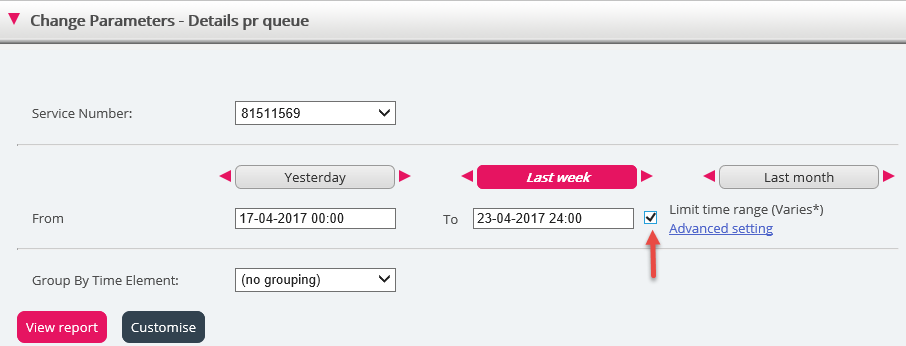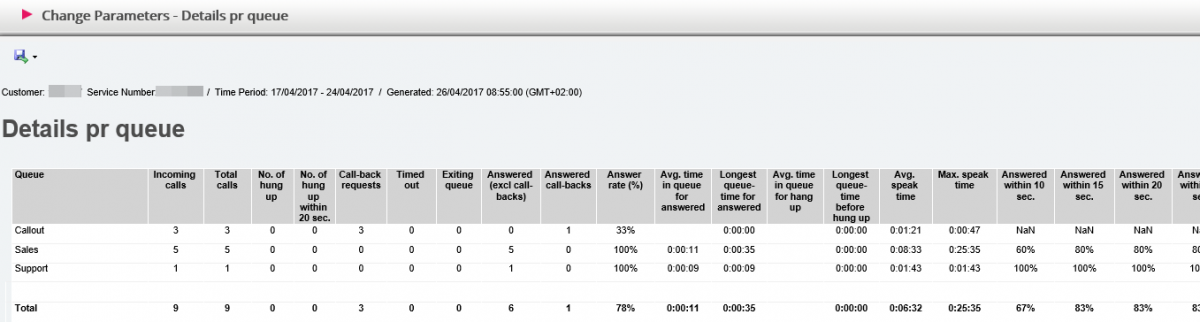Standaard rapporten
Hier vindt u alle standaardrapporten waartoe uw bedrijf toegang heeft.
Het vraagteken naast elk rapport bevat een volledige rapportbeschrijving.
We raden ook de sectie “Statistieken” op help.puzzel.com aan, waar we de verschillende rapportageniveaus hebben beschreven: hoe call-back wordt gerapporteerd en andere onderwerpen: https://help.puzzel.com/product-documents/feature-guide/statistics
In de statistieken worden oproepen en geschreven verzoeken getoond in de relevante systeemwachtrij (niet in de Display-wachtrij).
Selecteer het gewenste rapport door een nieuw browsertabblad te openen waar u de parameters voor het rapport kunt wijzigen. U kunt het dienstnummer kiezen, de tijdsperiode en hoe uw tijdelementen worden gegroepeerd bijv. per kwartier, uur, dag enz.
Bepalen van de tijdsperiode
Het bepalen van een tijdsperiode voor een rapport kan handmatig gebeuren of met behulp van de Tijd-helper-knoppen. De Tijd-helper-knoppen helpen u om snel een tijdbereik te selecteren. Er zijn knoppen beschikbaar voor Dag, Week en Maand. U kunt door de tijdsperiodes bladeren door de pijlen naast de Tijdsperiodeknoppen te gebruiken en tussen datums, weken en maanden te bewegen.
U kunt er ook voor kiezen de periode handmatig in te stellen door deze in te typen of door gebruik te maken van de kalender die verschijnt wanneer u uw cursor naar het veld “Van” of “Tot” beweegt.
Statistiekrapporten worden standaard 1200 dagen bewaard tenzij een andere bewaartijd is overeengekomen. Als u rapporten over vertegenwoordigers (rapporten met aantallen per vertegenwoordiger) korter wilt opslaan dan statistieken op overzicht/wachtrij-niveau, neem dan contact op met Puzzel Support zodat we een kortere opslagtijd voor de statistieken van vertegenwoordigers kunnen instellen (bijv. 365 dagen).
Indien uw rapport een langere periode dan één dag beslaat, kunt u gebruik maken van “Limiet tijdbereik” om de tijdsparameters voor uw rapport aan te passen. U kunt een rapport alleen genereren binnen uw openingstijden, bijv. maandag-woensdag en vrijdag 08:00-16:00 en donderdag 08:00-18:00.
Klik hiervoor op de link “Geavanceerde instellingen” om het venster “Openingsuren” te openen, waar u het tijdsbereik voor elke dag kunt instellen.
Selecteer eerst de tijd voor “Van” (08:00) en “Tot” (16:00), klik dan op “Geef dagen op” en pas de tijd aan voor de verschillende dagen. Klik dan op “Toepassen” en vink tenslotte het vakje aan voor het gebruik van de tijdsbeperkingen.
Als u een maand- of weekrapport voor de nachtploeg wilt genereren, kunt u dit doen door bijv. “Van” 23:00 en “Tot” 07:00 in te voeren. Als de tijd “Van” (bijv. 23:00) later is dan de tijd “Tot” (bijv. 0700), wordt dit geïnterpreteerd alsof de tijd “Tot” de volgende dag is.
Wanneer u een rapport hebt gegenereerd door op de knop “Bekijk rapport” te klikken, verschijnt het rapport en wordt het gedeelte “Wijzig parameter” geminimaliseerd. Beweeg de muis over een kolomnaam en er verschijnt een beschrijving van de kolom.